Come caricare fino a 50.000 brani musicali su Google Play Music, organizzarli in albume e playlist e ascoltarli anche da app per Android e iPhone
Google Play Music è un servizio che può essere usato come alternativa a Spotify per ascoltare la musica, sottoscrivendo dei piani a pagamento personali o per tutta la famiglia, fermo restando i 30 giorni di prova gratuita.
Anche Play Musica può essere fruito da computer desktop e da applicazione per dispositivi mobili Android o iOS. Esiste però anche un piano gratuito per usare il servizio senza abbonamento, che ci consente di caricare nell'account i brani che sono presenti nel nostro computer. Si potranno anche sincronizzare cartelle del PC con Play Musica per caricarvi in modo automatico i brani, quando siano archiviati in una data cartella.
In questo post mi occuperò principalmente del piano gratuito di Play Musica e di come utilizzare questo servizio di Google, per ascoltare la nostra musica dal computer o dal cellulare, dopo averla caricata su Google Play Music e averla organizzata in Playlist, in album, in generi e in funzione del cantante del brano.
Per usare le funzionalità di Play Musica è sufficiente avere un account Google e accedervi dal browser desktop o dalla applicazione per dispositivi mobili. Il suo funzionamento è simile a quello di Google Play Libri che abbiamo già visto in un post precedente, che ci consente di caricare ebook e di leggerli dal computer ed dal cellulare.
Ho pubblicato sul mio Canale Youtube il tutorial su come usare la versione gratuita di Google Play Music.
Si apre la pagina web di Google Play Music e si va su Accedi per poi effettuare il login con le credenziali di un nostro account Google. La prima schermata mostrerà l'invito a iscriversi al servizio con 30 giorni di prova gratuita.
Se si va su No Grazie, ci verranno mostrate in una schermata alcune funzionalità, come quelle di caricare le nostre raccolte su iTunes, di acquistare la musica su Google Play e di ascoltarla su Android, su iOS e sul web. Il passaggio successivo sarà quello di aggiungere una carta di credito a cui non verrà addebitato alcun costo.
Se l'account con cui avete fatto il login è quello che usate anche per Android, Google non richiederà la carta, visto che è già stata registrata su Google Pay per l'acquisto delle app dal Play Store. Finalmente si aprirà Play Music.
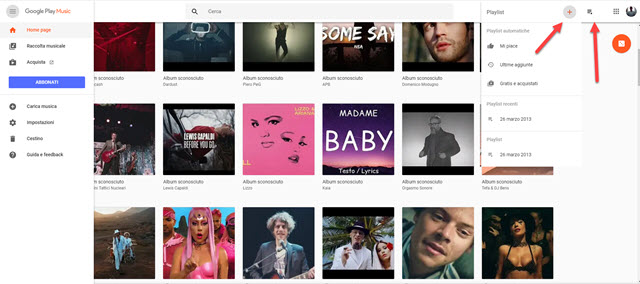
Di default verrà mostrata l'attività recente, nel caso che ci fosse. Cliccando sul menù delle tre linee posto in alto a sinistra, si visualizzerà una colonna con le schede a cui accedere. Se invece si va sulla icona posta in alto a destra, verranno visualizzate le playlist create dall'utente e quelle generate automaticamente.
Si clicca sul Più per creare un'altra playlist. Nel form che si apre, si digita il nome della Playlist, di default sarà la data corrente, e una sua descrizione fino a un massimo di 500 caratteri. Si va su Crea Playlist per terminare.
Le Playlist generate automaticamente sono invece quella che raccoglie i brani a cui abbiamo messo un Like e quella dei caricamenti più recenti. Andando nel menù, su Raccolta Musicale, visualizzeremo la musica organizzata.
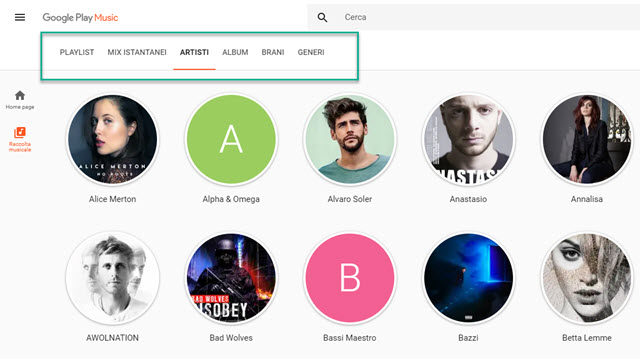
Le canzoni si potranno sfogliare andando nelle schede Playlist, Artisti, Album, Brani e Generi. Mix istantanei è una funzionalità disponibile per tutti con cui mixare la coda di riproduzione dei brani.
Se si va su Acquista, potremo acquistare degli album o dei singoli brani. Con il pulsante Abbonati potremo sottoscrivere un abbonamento a Google Play Music che si permetterà di ascoltare 40 milioni di brani.
Il Piano Personale comporta una spesa di 9,99€ al mese, mentre il Piano Famiglia costa 14,99€ al mese e permette di ascoltare i brani fino a un massimo di sei persone. I primi 30 giorni di prova sono sempre gratis.
Andando sul menù su Impostazioni, si possono impostare le preferenze per usufruire di Play Music. Le Impostazioni sono suddivise in sezioni. In Account ci viene mostrato il numero dei brani che abbiamo caricato e che non possono superare le 50.000 unità. In Generale si sceglie la qualità della riproduzione musicale tra Sempre Alta, Alta, Normale e Bassa. In Privacy e Posizione si può gestire la Cronologia di Play Music, aggiornarne le Impostazioni, eliminare la raccolta personale o la musica acquistata.
Più in basso c'è il pulsante per aggiungere a Google Play Music i file musicali presenti nel computer. Si può scaricare tutta la musica caricata o acquistata e selezionare la cartella in cui scaricarla, di default quella Download.
Ancora più in basso sono visualizzati i dispositivi con cui si può ascoltare la musica caricata o acquistata su Google Play Music. Oltre al computer con cui abbiamo aperto la pagina, ci possono altre app per altri computer e app per dispositivi mobili. Ancora più in basso ci sono i Labs, funzionalità sperimentali, con cui attivare le notifiche sul desktop del nome del brano riprodotto, dei commenti della traccia e di un camino su Chromecast.
La musica può essere caricata da Impostazioni ma anche da Carica Musica, voce del menù nella colonna di sinistra. I brani si potranno caricare nell'area del browser o selezionare da Esplora File. Durante l'upload dei file visualizzeremo anche un avviso con link Configura che aprirà una pagina per la sincronizzazione automatica.
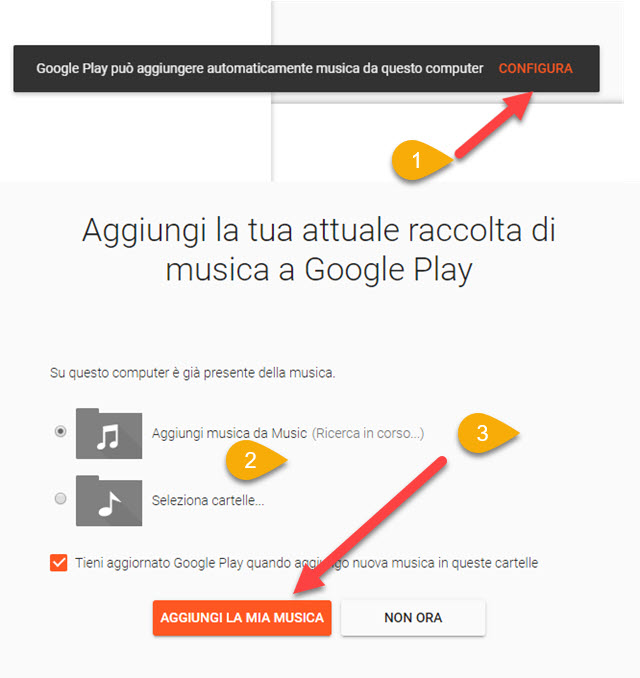
Si lascia la spunta a Tieni aggiornato Google Play quando aggiungo nuova musica in queste cartelle dopo averle selezionate. Si attiva la sincronizzazione cliccando sul pulsante Aggiungi la mia musica.
I brani possono essere riprodotti singolarmente, casualmente o aggiunti alla coda di riproduzione.
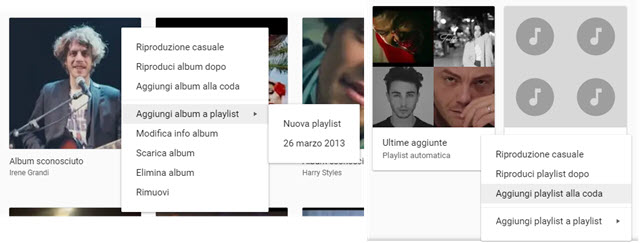
Si può fare lo stesso anche con gli album e le playlist che possono essere aggiunti alla coda di riproduzione. Le canzoni possono essere rimosse da un album, eliminate e inviate nel Cestino. Gli album e i singoli brani possono anche essere aggiunti ad altre Playlist, anche create sul momento. Il brano in esecuzione verrà mostrato in un player posto in basso, dove saranno presenti i pulsanti per mettere in pausa e per regolare il volume.

C'è anche il pulsante per la ripetizione del brano corrente, quelli per il Mi Piace e il Non Mi Piace, i bottoni per passare al brano precedente e a quello successivo, e il pulsante per attivare la riproduzione casuale. Gli ultimi due pulsanti servono rispettivamente per aprire la coda di riproduzione e per visualizzare il mini player.
COME USARE GOOGLE PLAY MUSIC DA CELLULARE
I brani caricati su Google Play Music da browser desktop possono essere ascoltati da cellulare e saranno organizzati nello stesso modo in Album e Playlist, nel momento in cui accediamo con lo stesso account.
Naturalmente bisogna installare le relative applicazioni e accedere con le nostre credenziali.
Dopo l'accesso, visualizzeremo più o meno la stessa interfaccia della versione di Play Musica per desktop.
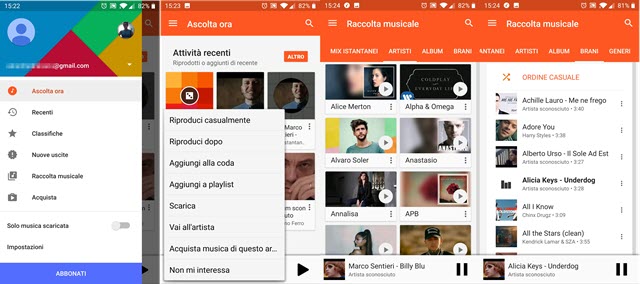
Nel menù si può accedere alle Raccolte e visualizzare i brani organizzati come nel browser desktop. Da app per il mobile si può fare quasi tutto quello che si fa da browser desktop. Si possono aggiungere brani e album alle playlist e alla coda di riproduzione. Si possono scaricare i brani caricati e si possono acquistare quelli in catalogo.
Si può accedere anche alle Impostazioni che sono anche più dettagliate di quelle per il desktop. Non si possono però caricare brani presenti nel cellulare perché le canzoni possono essere caricate solo tramite browser desktop.



Nessun commento :
Posta un commento
Non inserire link cliccabili altrimenti il commento verrà eliminato. Metti la spunta a Inviami notifiche per essere avvertito via email di nuovi commenti.
Info sulla Privacy